- Home ›
- Excelグラフの使い方 ›
- 円グラフ ›
- HERE
補助円グラフがある円グラフの作成
円グラフで占める割合が少ない項目が多数ある場合、円グラフ上では非常に小さい扇形となって分かりにくい場合があります。そのような場合に、ある条件を満たすような項目は一つの項目としてまとめてしまって表示することができます。そして、そのまとめてしまった項目の内訳を補助円グラフを使って表示することができます。
ここでは補助円グラフがある円グラフの作成方法について確認します。グラフの元になるデータは次のようなものを使用します。

データを選択してから「挿入」メニューの中の「グラフ」メニューをクリックして下さい。

「グラフウィザード」ダイアログが表示されます。グラフの種類として「円」グラフの中の「補助円グラフ付き円グラフ」を選択して下さい。

細かい設定などは後から行いますのでグラフの種類を選択したら「完了」ボタンを押して下さい。グラフが表示されます。
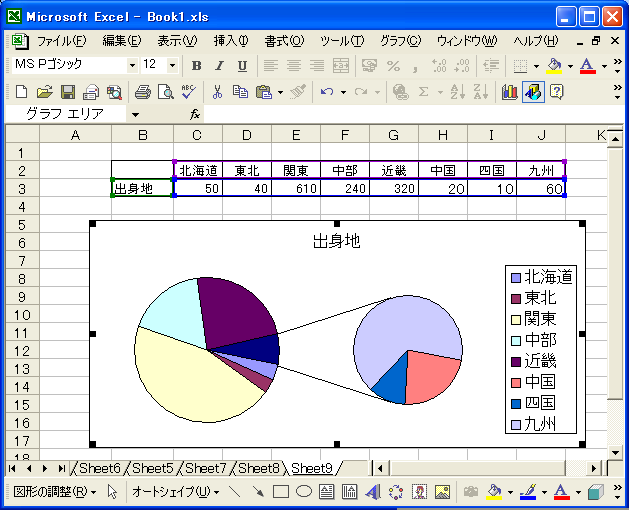
左側がメインの円グラフ、そして右側が補助円グラフとなります。
分かりやすいように円グラフにデータラベルを表示しました。(データラベルの表示方法については「データラベルの表示」を参照して下さい)。
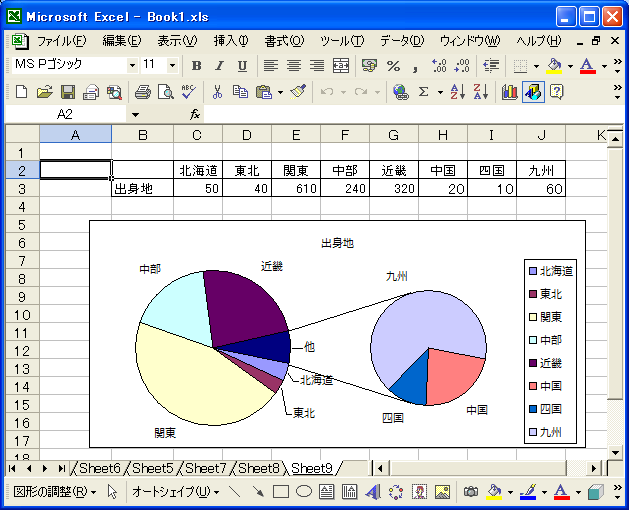
「中国」「四国」「九州」の3つの項目がメインの円グラフでは「他」という項目にまとめられて表示されていることが分かります。
では次のページにて項目をまとめる条件の設定方法について確認します。
( Written by Tatsuo Ikura )

 OfficePro
OfficePro